私たちのスマートフォンは、大切な思い出、重要な情報、そして時には重要な証拠の宝庫となっています。 Samsung デバイスからテキスト メッセージを印刷することは、法的文書、感情的な理由、または単に具体的なコピーを保持するためなど、コミュニケーションの断片を保存する実用的な方法です。この包括的なガイドでは、さまざまな設定や要件に応じて、Samsung デバイスからテキスト メッセージを印刷するさまざまな方法を検討します。
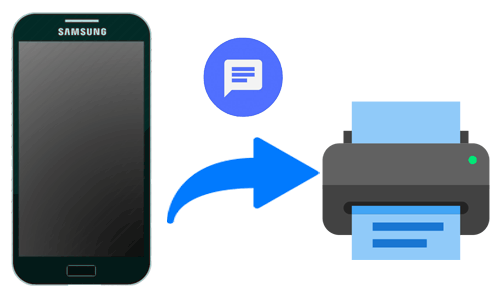
シームレスなテキスト メッセージの印刷に関しては、専門ツールを利用するのが効率的で簡単なオプションとなります。ガイドのパート 1 では、 Samsung Messages Backupを使用してテキスト メッセージを印刷するプロセスについて詳しく説明します。このツールは、印刷プロセスを簡素化するだけでなく、デジタル会話をアクセス可能な形式にバックアップする便利な方法も提供します。
(1) Samsung Galaxy からコンピュータにテキスト メッセージを簡単に転送します。
(2) 転送されたSMSはHTML/テキスト/CSV/バックファイル/XMLファイル形式で保存できます。 CSV 形式を使用すると、Excel 内のテキスト会話を整理して、会話を鮮明に印刷できます。
(3) コンピュータ上で直接テキストメッセージを送信/読むことができます。
(4) Android 携帯電話とコンピュータ間であらゆる種類のデータを簡単に転送します。このソフトウェアは、テキスト メッセージ、連絡先、通話記録、写真、音楽、ビデオ、アプリ、ドキュメントをサポートしています。
(5) Android デバイスをバックアップおよび復元します。
(6) Story との互換性により、プログラムは Samsung Galaxy S23 Ultra/S23/S22 Ultra/S22/S21 Ultra/S21/S21 FE/S20/S10/S9、Galaxy Note 20 を含む、市場のすべての Android 携帯電話で完全に動作します。 /10/9/8、Galaxy A05s/A05/A54/A34/A24/A14/A04/A73/A53、Galaxy Tab A9+/Tab A9/Tab S9 Ultra/Tab S9/Tab S8 Ultra/Tab S8+/Tab S8/ Tab A8/A7/Tab S7/Tab S7 FE/Tab A 8.4、Sony、LG、Xiaomi、OPPO、OnePlus、Motorola、HTC など。
これを行うには、必要なテキスト会話を CSV 形式でコンピュータにエクスポートし、 SMS を Excel で印刷する必要があります。
詳細は次のとおりです。
ステップ 1. Samsung 電話をコンピュータに接続します。
プログラムをコンピュータにダウンロードしてインストールし、実行します。元のインターフェイスは空になり、電話を接続するように求められます。 USB ケーブルを使用して Samsung をコンピュータに接続するだけです。 Samsung 携帯電話で USB デバッグを有効にする必要があります。

ステップ 2. Galaxy が正常に検出されるようにします。
画面上の指示に従って、デバイスを認識させます。それが完了すると、プログラムの新しいインターフェイスに、モデル、シリアル番号、メモリの状態など、携帯電話に関するさまざまな情報が表示されます。

ステップ 3. 希望するテキスト会話をプレビューして選択します。
左側のパネルにさまざまなカテゴリがすべて表示されます。 「 SMS 」を見つけてクリックします。これで、右側のパネルに携帯電話に保存したすべての会話が表示されます。印刷したい個々の会話のボックスにチェックを入れるだけです。

ステップ 4. Samsung Galaxy から PC/Mac にテキストメッセージを転送します。
選択後、「エクスポート」をクリックし、「 CSVにエクスポート」を選択します。次に、CSV ファイルを保存するローカル フォルダーを選択します。
ステップ 5. Samsung からのテキスト メッセージを印刷します。
Excel でテキスト会話を開いて整理します。その後、Excel の左上隅にある「ファイル」の下にある「印刷」を見つけます。必要な条件 (部数、ページ範囲など) を設定した後、「印刷」ボタンをクリックしてテキスト メッセージを印刷します。

SMS の印刷以外に、このソフトウェアを使用して次のこともできます。
Samsung 携帯電話とコンピュータ間でビデオを転送する [2 つの方法]
Sony Xperia から PC に連絡先を転送する [最新情報]
仲介ソフトウェアを使用したくない場合は、 Galaxy からのメッセージを実際のテキストとして印刷する代わりに、画像形式で印刷することができます。この方法では、Samsung デバイスに OTG 機能が搭載されている場合、コンピューターは必要ありません。会話の一部を印刷する場合、または 1 つの画面に全体を表示できる会話を印刷する場合は、これがより実用的な選択肢であることは明らかです。
そのためには:
テキスト メッセージを印刷するのは非常に簡単な方法ですが、問題は、長い会話のハードコピーを作成するには、大量のスクリーンショットを撮らなければならないことです。したがって、この文では短いテキストに留めるのが最善です。
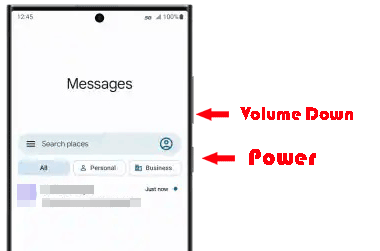
こちらもお読みください:
Android でスクリーンショットを撮る方法 [3 つの解決策]
Microsoft Word は、Samsung Galaxy デバイスからテキスト メッセージを印刷する場合に非常に役立ちます。さらに、モバイル版もあり、Samsung ユーザーは携帯電話やタブレットに直接インストールできます。すべてのプロセスは簡単かつ安全です。
ガイドは次のとおりです。
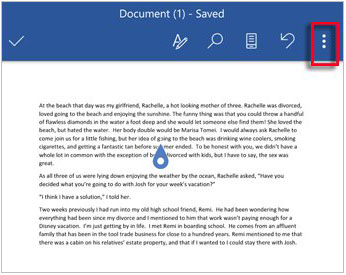
コンピューターを使用したくないが、 Samsung 携帯電話から長い会話やテキスト メッセージを印刷する必要がある場合は、Play ストアで使用できる無料のアプリがあります。このようなアプリは数多くあるため、ここでは SMS バックアップ & 印刷だけに限定します。
SMS バックアップ、印刷、復元 (以前は SMS Share 2 と呼ばれていました) を使用すると、Samsung 携帯電話で利用可能な共有方法を使用して携帯電話からテキスト メッセージを共有できます。 Facebook、電子メール、Whatsapp のいずれであっても、このアプリを通じて共有メディアを使用すると、基本的に、別のデバイス (コンピューター) または携帯電話自体から簡単にアクセスできるソースにテキスト メッセージのコピーを作成し、インポートされたメッセージとしてダウンロードできます。ファイル。
Samsung Galaxy から SMS と MMS を直接印刷したり、テキスト会話を電子メールに送信して印刷したりできます。
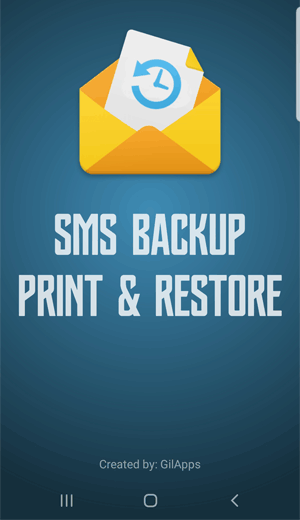
ここにリストされている方法は、テキスト メッセージのハードコピーを作成する唯一の方法ではありません。メッセージを外部にバックアップできるプログラムやアプリケーション (SMS Backup+ など) を印刷出力の仲介として使用できます。たとえば、SMS Backup+ は Gmail アカウントに同期でき、SMS のストレージとして機能します。
これらのメッセージは、アカウントの左側のパネルにある [SMS] タブと [受信トレイ] をクリックすると表示できます。そこからテキストをコンピュータまたは携帯電話にダウンロードし、印刷することができます。
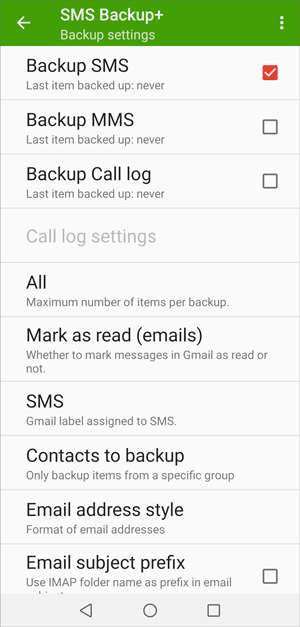
ちなみに、 SMS バックアップと復元を使用すると、すべてのメッセージを XML ファイルに保存でき、コンピュータでそのファイルを開いてメッセージを簡単に印刷できます。
Q1: テキスト メッセージを電子メールで印刷することはできますか?
はい、電子メール経由でテキスト メッセージをエクスポートし、印刷プロセスを容易にするために電子メール設定を構成できます。これは SMS を印刷する簡単で効果的な方法ですが、Samsung デバイスで直接印刷できない場合は、メッセージを 1 つのファイルにコピーし、そのファイルを電子メールで別のデバイスに送信する必要があります。
Q2: 印刷品質の問題にどう対処すればよいですか?
デバイスの印刷設定を調整し、プリンターに十分なインクと正しい種類の用紙があることを確認して、印刷品質を向上させます。
Q3: 他の人のテキスト メッセージを印刷するには同意が必要ですか?
はい、プライバシー法を遵守するために、他の人のテキスト メッセージを印刷する前に、同意と許可を取得する必要があります。
Q4: 印刷されたテキスト メッセージは訴訟の証拠として使用できますか?
印刷されたテキスト メッセージは訴訟の証拠として考慮されますが、その許容性は状況や法的考慮事項などのさまざまな要因によって異なります。
このガイドを終えるにあたり、Samsung デバイスからテキスト メッセージを印刷するために利用できるさまざまな方法について貴重な洞察が得られたことを願っています。組み込み機能、スクリーンショット、ドキュメント指向のアプローチ、またはSamsung Messages Backupなどの特殊なプログラムを選択するかどうかは、最終的には好みと特定のニーズによって決まります。テクノロジーが進化し続けるにつれて、テキスト メッセージの印刷方法の最新の進歩について常に最新の情報を入手することで、デジタルでの会話を目に見える形の記念品に簡単に変換できるようになります。
関連記事:
Androidフォンからテキストメッセージを印刷する方法? 【4つの方法】
2023 年に Android からコンピュータに連絡先を転送するには? 【3つの簡単な方法】
Samsung 携帯電話とコンピュータ間でファイルを転送する方法?
Android から別の Android にアプリを転送するにはどうすればよいですか?
Android で消えたテキスト メッセージを見つけてこの問題を解決する
Samsung で削除されたテキストを取得する - 4 つの便利な方法
Copyright © samsung-messages-backup.com All Rights Reserved.